ما هو JPG / JPEG وكيفية تحويل الصور إلى JPG
The JPG, PNG, and GIF file formats are the most popular formats nowadays. When it comes to using images on your website or social network posts, these are the files you can encounter. It's crucial to keep in mind that each of these has distinct capabilities. It means that each of them has unique features. But, in this post, we will focus on the JPG/JPEG file format. You will learn its definition, capabilities, and how to open JPG/JPEG files. Also, you will learn the best way on how to convert images to JPG/JPEG format using an online tool.
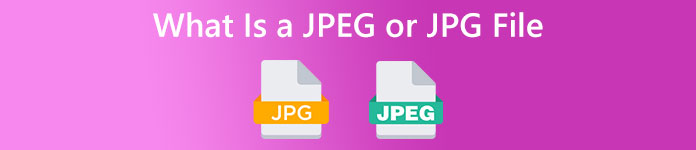
الجزء 1. معلومات حول JPG أو JPEG
ما هو تنسيق JPG / JPEG
تنسيق ملف صورة JPG هو أفضل ملف عند ضغط صورة. JPG ملف شائع للمستخدمين. يستخدمونها للصور ورسومات الإنترنت. أيضًا ، تُعرف باسم ملفات JPEG أو JPG. الاسم الكامل لـ JPEG هو Joint Experts Group. هذه المجموعة تنشئ ملف الصور الشهير هذا. علاوة على ذلك ، فإن معظم الصور النقطية لها امتداد ملف jpg. السبب الرئيسي هو تقليل حجم الملفات. JPG هو تنسيق مع فقدان البيانات ، مما يؤثر على جودة الصورة عندما تضغطها أكثر من اللازم. هذا التنسيق يمكن الوصول إليه في جميع البرامج. بهذه الطريقة ، لن تحتاج إلى التفكير في كيفية فتح هذا الملف على برامج أو أجهزة مختلفة. تعمل خوارزمية الضغط الخاصة بها على تقليل حجم الملف. إنه أحد أسباب انتشاره هذه الأيام. بهذه الطريقة ، يكون إنشاء قصة ومشاركتها ونشرها على مواقع الويب أكثر راحة. للحصول على معلومات إضافية ، يمكنك مواجهة حالات لا تتعرف فيها مواقع الويب على ملف JPEG. على سبيل المثال ، سيفتح بعض برامج عرض الصور والمحررين صورة مع ملف .JPG فقط. أفضل حل يمكنك القيام به هو إعادة تسمية امتداد الملف. يمكنك تغيير ملف JPEG إلى ملف JPG. بهذه الطريقة ، يمكن للموقع التعرف على الصورة.
علاوة على ذلك ، يحتوي ملف JPG على مزايا تحتاج إلى معرفتها. JPG هي صورة عالية الدقة. يعد تعريفه العالي أحد المزايا العظيمة لملف الصورة هذا. يدعم ألوان 24 بت مع ما يصل إلى 16 مليون لون. ستظل الدقة ممتازة ، حتى بعد تطبيق التحرير عالي المستوى باستخدام بعض الأدوات. أيضًا ، JPG أصغر حجمًا. بالمقارنة مع تنسيقات ملفات الصور الأخرى ، فإنه يحتوي على حجم ملف مثالي. حتى لو كان حجمها أصغر ، فإنها لا تؤثر على جودة ودقة الصورة. بعد معرفة المزايا ، تحتاج إلى معرفة عيوبها لمزيد من الوعي. عند التصوير بتنسيق JPG ، يجب أن تحد من معالج الكاميرا واختلافات الألوان. هذا الملف أيضًا لا يدعم الصور ذات الطبقات. إذا كنت تخطط لتحرير صورة وتحتاج إلى طبقة إضافية ، فإن JPG ليس التنسيق المثالي لذلك.
الجزء 2. كيفية فتح ملف JPG / JPEG
إذا كنت تواجه مشكلة في فتح ملف JPG على أجهزتك ، فسيساعدك هذا الجزء. هل تريد معرفة كيفية فتح ملف JPG على أنظمة التشغيل Windows 11 و Android و iPhone؟ يمكنك اتباع التعليمات الواردة أدناه.
لمستخدمي Windows
Step 1: Press the ctrl + E on your keyboard to open File Explorer. It is like a folder icon with a blue clip.
Step 2: Navigate to the Quick access folder panel. Then, go to the Download options to see the JPG photo you saved.
Step 3: When you already see the JPG/JPEG files, open them using other programs besides Photos. To open them, right-click the photo, click the Open with option and select the program.
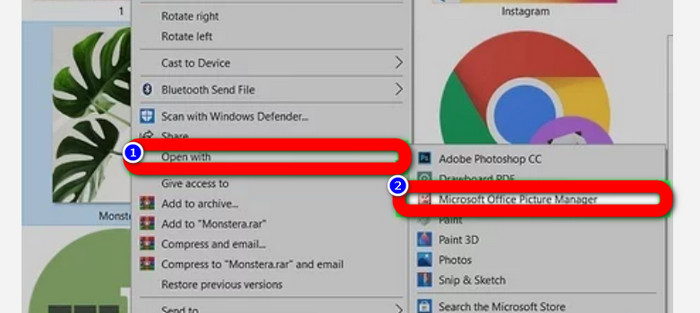
لمستخدمي أندرويد
Step 1: Open the Gallery application from your Android device.
Step 2: Open the camera album to view the photos you take with your phone’s camera. There are also various albums on your phone.
Step 3: If you see numerous photos, click a single photo to pen it in full-screen mode. This way, you can view your JPG/JPEG image.
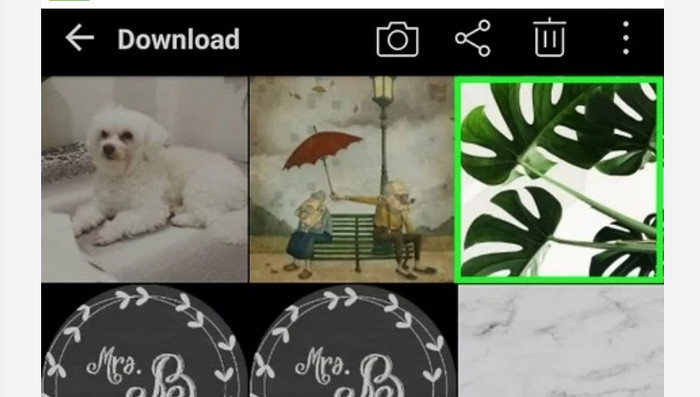
لمستخدمي iPhone
Step 1: Tap Photos on your iPhone. This app contains all the images you have from your photo and the internet. The appearance of this app is like a colorful flower.
Step 2: After you launch the Photos application, you can see all the photos there. Also, like on an Android phone, you will encounter various albums inside the application.
Step 3: Click the image to open it in full screen. This way, you can view the image more clearly. Besides opening the image, you can also edit the photo in the Photos application. There are icons you can use to make your images better.
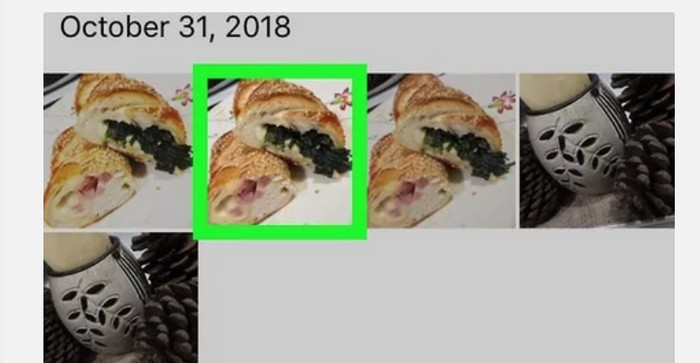
الجزء 3. طريقة ممتازة لتحويل الصور إلى JPG
FVC Free Image Converter is a tool you can use online to convert images to JPG. It can help you to convert your image in a few clicks. Also, it supports various input formats like JPG, PNG, GIF, TIFF, and more. So, you no longer need to worry if specific tools or devices can no longer open your image. Use this online picture converter to convert them. It can also preserve the excellent quality of the original photos. After the process, you will see no difference between the original and the file you converted. Moreover, This image converter is easy to operate. It offers a comprehensible process of conversion, making it suitable for beginners. It is also capable of converting images by batch. This way, you can convert many files at once. You can also access this application on numerous browsers like Google, Safari, Mozilla, Explorer, and more. Lastly, this app guarantees the privacy of every user. After downloading and converting the image, this image converter will delete your photo automatically.
Step 1: First, visit the FVC Free Image Converter website. Go to the format options and select the JPG file format.
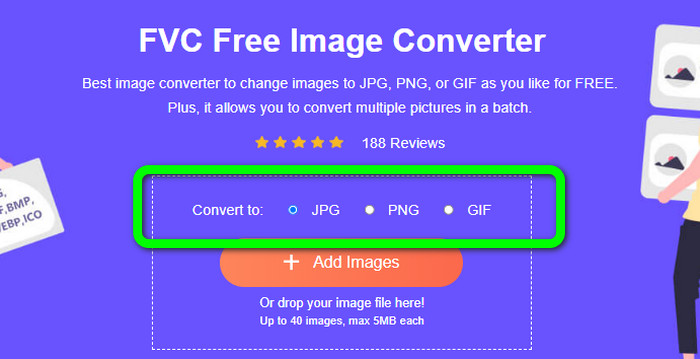
Step 2: To upload a photo you want to convert, click the Add Images button. If you want a batch conversion process, click Add Images again.
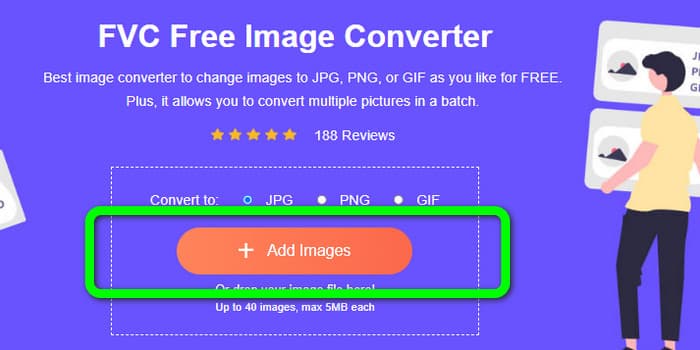
Step 3: When the conversion process is done, click the Download button to save them one by one. If you want to save them at once, click the Download All button.
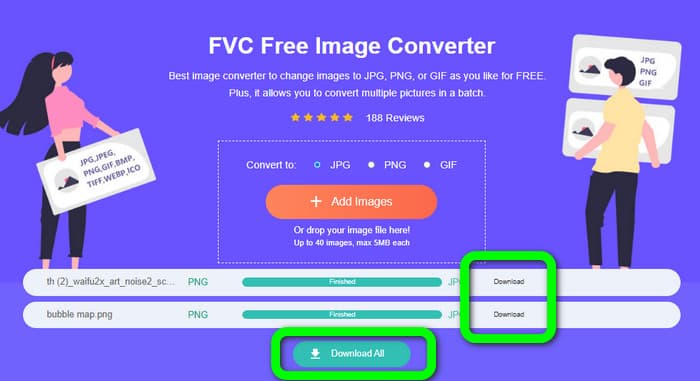
متعلق ب:
Full Details about Differences of JPEG vs. JPG vs. PNG
8 Astonishing Image Converters [Complete Information]
الجزء 4. أسئلة وأجوبة حول ملف JPG / JPEG
1. كيف أعرف أن صورتي هي ملف JPG؟
يمكنك النقر بزر الماوس الأيمن فوق الصورة الموجودة في مجلد الملف الخاص بك. ثم انتقل إلى خيار الخصائص. انتقل إلى القائمة العامة وشاهد نوع ملف صورتك.
2. ما مدى جودة ضغط JPEG للصور؟
ممتاز. البيانات غير المضغوطة للصور ذات الألوان الكاملة هي 24 بت / بكسل. يمكن لأساليب الضغط الأكثر شيوعًا ضغط هذه البيانات بمعدل 2: 1. يمكن أن يحقق JPEG ضغطًا بنسبة 10: 1 إلى 20: 1 بدون خسارة ملحوظة. تقلل كمية التخزين الضرورية إلى 1-2 بت لكل بكسل. باستخدام البيانات الصغيرة ، يكون الضغط بنسبة 30: 1 إلى 50: 1 عمليًا لقطع العيوب. بينما يمكن أن تضغط الاستخدامات منخفضة الجودة مثل فهارس الأرشيف بنسبة 100: 1 بسهولة نسبية. تستخدم نسبة 100: 1 للصورة المضغوطة نفس القدر من المساحة كصورة كاملة الألوان بمقياس واحد. على الرغم من وجود تفاصيل أكثر بكثير من الصورة المصغرة ، إلا أنها تفعل ذلك.
3. كيف تفتح ملف JPG على برنامج فوتوشوب؟
قم بتشغيل Photoshop على جهاز الكمبيوتر الخاص بك. انتقل إلى ملف> فتح الخيار. سيظهر ملف المجلد على شاشتك. اختر ملف JPG وانقر فوق موافق. بعد ذلك ، سترى ملف صورة JPG في Photoshop.
خاتمة
This article explains to you what JPG/JPEG stands for, including its definition and features. As a bonus, we also introduced to you the easiest method to convert images to JPG format using FVC Free Image Converter. So, what are you waiting for? Use this tool to convert your images to JPG format effortlessly.



 محول الفيديو النهائي
محول الفيديو النهائي مسجل الشاشة
مسجل الشاشة



